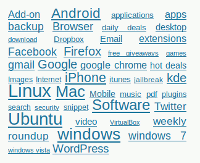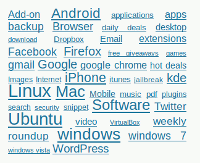 WordPress оснащен функцией «тег», которая позволяет помечать ваши сообщения тегами. Классифицировать сообщения — это отличная возможность, но есть одна проблема — нет способов их систематизировать. Со временем, по мере того, как ваш список тегов растет, он становится очень беспорядочным, и ваша база данных полна тех тегов, которые вы либо не используете, либо использовали только один раз. Если вы обнаружите, что ваш блог WordPress с каждым днем работает все медленнее и медленнее, очистка списка тегов определенно является одной из вещей, которые вам следует сделать, чтобы восстановить скорость и мощность вашего блога.
WordPress оснащен функцией «тег», которая позволяет помечать ваши сообщения тегами. Классифицировать сообщения — это отличная возможность, но есть одна проблема — нет способов их систематизировать. Со временем, по мере того, как ваш список тегов растет, он становится очень беспорядочным, и ваша база данных полна тех тегов, которые вы либо не используете, либо использовали только один раз. Если вы обнаружите, что ваш блог WordPress с каждым днем работает все медленнее и медленнее, очистка списка тегов определенно является одной из вещей, которые вам следует сделать, чтобы восстановить скорость и мощность вашего блога.
В WordPress, кроме добавления новых тегов, единственный вариант управления тегами – их удаление. Это определенно не хорошее решение. Бывают случаи, когда мы создаем два тега одного и того же значения, например «windows7» и «windows-7». В таких случаях решением будет объединить их в один, а не удалять все.
Хорошим плагином с функцией тега слияния является Term Management Tools. С помощью этого плагина вы можете легко управлять своими терминами (категориями и тегами).
Очистка тегов в WordPress
1. Установите и активируйте плагин Term Management Tools на панели управления WordPress.
2. Перейдите в список тегов сообщений (Сообщения ->Теги сообщений).
3. По умолчанию отображается 20 тегов на странице. Если у вас много тегов, переключение между каждой страницей займет много времени. Что вы можете сделать, так это увеличить количество тегов, отображаемых на странице. Нажмите кнопку «Параметры экрана» в верхней части страницы. Введите количество тегов, которые вы хотите отображать на странице. Максимальное число, которое вы можете ввести, — 999.

4. Просмотрите список тегов и отметьте галочками те теги, у которых 0 сообщений. Вверху (или внизу) нажмите на раскрывающееся меню и выберите «Удалить». Нажмите Применить. Это приведет к удалению неиспользуемых тегов.
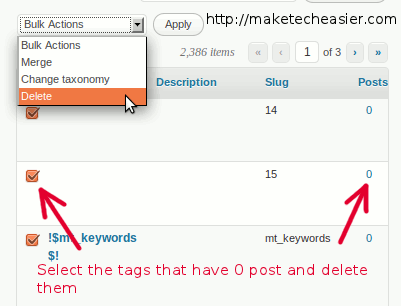
5. Далее пройдитесь по списку еще раз. Для тех похожих или повторяющихся тегов, которые вы создали, установите флажок рядом с ними и выберите «Объединить» в раскрывающемся меню. Появится поле ввода, в котором вы сможете ввести имя тега, в который вы хотите объединить два (или более) тега.
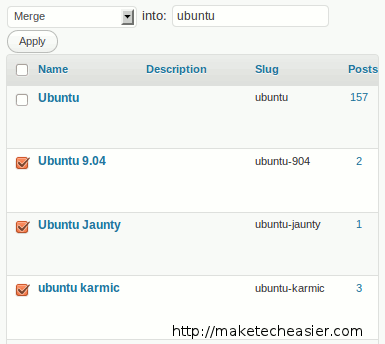
6. Если у вас длинный список тегов, вам потребуется много времени, чтобы завершить очистку тегов, но я уверяю вас, что это того стоит. Нет ничего хуже, чем запутанная и громоздкая база данных. После завершения очистки отключите плагин. Вам это больше не нужно.
7. Наконец, оптимизируйте свою базу данных и сделайте полную резервную копию базы данных (с помощью плагина WP DB Manager).
8. Вот и все.
Возможно, вам также захочется узнать о других способах очистки вашего блога WordPress.